XMedia Recode İncelemesi: Video ve Sesi Ücretsiz Dönüştürün
Piyasada birçok video dönüştürme aracı var. Video formatlarının yanı sıra, bazıları sesi bile dönüştürebilir ve Blu-ray/DVD yazabilir. Çekici videoları çeşitli sosyal medya platformlarıyla uyumlu hale getirmek istiyorsanız iyi bir video dönüştürücüden ayrılamazsınız. Bugün popüler araçlardan birini seçiyoruz, XMedia Yeniden Kodlama. İyi mi? Okumaya devam et! Bu inceleme size XMedia Recode ve onun en iyi alternatifi hakkında genel bir bakış sunacaktır.
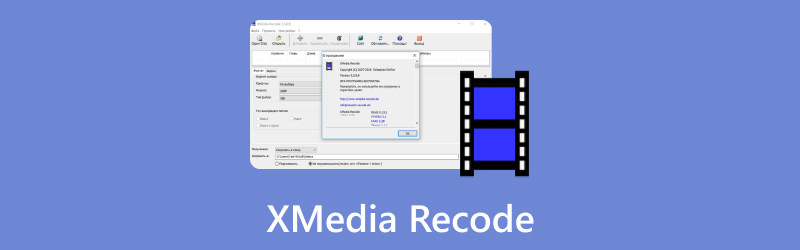
- REHBER LİSTESİ
- Bölüm 1. XMedia Recode - Aslına Uygun Bir İnceleme
- Bölüm 2. XMedia Recode Nasıl Kullanılır
- Bölüm 3. XMedia Recode'a Alternatif
- Bölüm 4. XMedia Recode ile ilgili SSS
Bölüm 1. XMedia Recode - Aslına Uygun Bir İnceleme
XMedia Recode, ses ve videonuzu diğer popüler formatlara değiştirebilen açık kaynaklı bir programdır. Blu-ray, DVD, AVI, MP4, 3GP, WMV, ASF, MKV ve daha fazlasını destekler. Bu arada düzenleme, kesme, yeniden karıştırma, çıkarma vb. gibi çeşitli özelliklere sahiptir. XMedia Recode'un yardımıyla muhteşem efektlere sahip bir video veya ses oluşturabilirsiniz. Dahası, yeni başlayan biri olsanız bile kullanıcı arayüzünde gezinmek kolaydır.
Ana Özellikler
◆ Farklı ses ve videolar arasında formatları dönüştürün.
◆ XMedia Recode'daki videoları kolayca kesin ve birleştirin.
◆ Video dosyalarından, DVD'den ve Blu-ray'den ses parçalarını çıkarın.
◆ Donanımla hızlandırılmış video dönüştürmeyi destekleyin.
Arayüz ve İşlev
Nesnel olarak konuşursak, XMedia Recode sezgisel ve basit bir tasarıma sahiptir. Acemiler yalnızca birkaç adımda video ve ses formatlarını değiştirmek ve hatta Blu-ray diskleri yazmak için bunu hızlı bir şekilde kullanabilirler. Profesyoneller için XMedia Recode ayrıca çözünürlük, bit hızı, kare hızı vb. değiştirme gibi çeşitli en iyi ayarları da sunar. Ancak bazı kullanıcılar arayüzlerinin çekici olmadığını ve hatta biraz modası geçmiş olduğunu düşünüyor ve seçeneklerin çeşitliliği onu daha da güzelleştiriyor kullanımı zor. Sonuç olarak, denemeye değer, ücretsiz ve güçlü bir programdır.
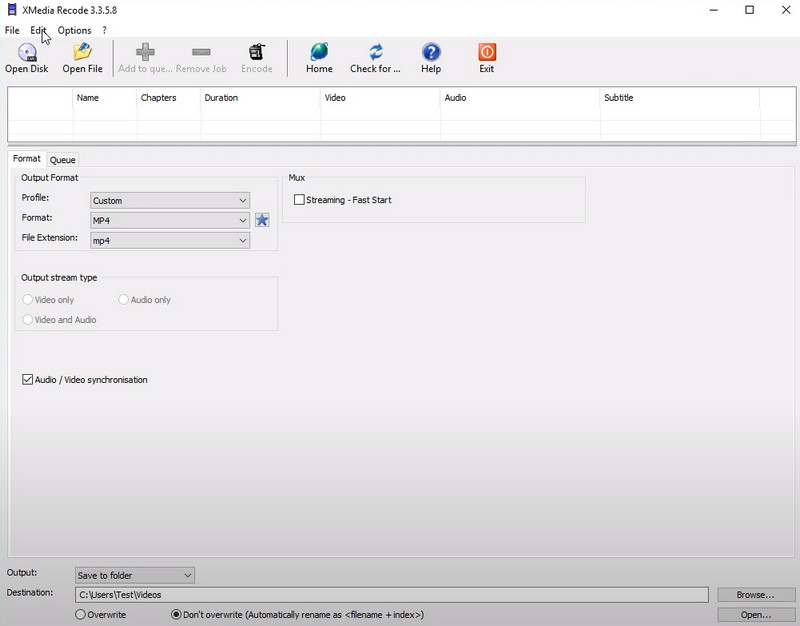
XMedia Yeniden Kodlama Fiyatlandırması
XMedia Recode ücretsiz bir video dönüştürücüdür, dolayısıyla kullanım için ödeme yapmanız gerekmez. Bu program bir Windows bilgisayarındaki çok çeşitli video formatlarını değiştirebilir. XMedia Recode ücretsiz olmasına rağmen reklamlarla desteklenmektedir. Bu reklamlar program penceresinde ve programın web sitesinde görüntülenir. Müdahaleci olabilirler ancak programın işlevselliğini etkilemezler. Bu yüzden indirirken ve kullanırken dikkatli olun!
XMedia Yeniden Kodlama Güvenli mi?
XMedia Recode'un genellikle kullanımının güvenli olduğu düşünülmektedir. Birçok kez indirildi ve kullanıcılar arasında olumlu bir üne sahip. Ancak, web sitesi arayüzündeki bazı reklamların kötü amaçlı yazılım içerdiğine dair birkaç rapor bulunmaktadır. Kötü amaçlı yazılım riskini azaltmak için, XMedia Recode'u reklamlara tıklamadan indirmeniz önemlidir. Ayrıca, XMedia Recode'u üçüncü taraf web sitelerinden indirmekten kaçınmalısınız çünkü bu web siteleri yükleyiciyi kötü amaçlı yazılımlarla paketleyebilir.
El Freni vs XMedia Recode
| Video dönüştürücü | Platformlar | Artıları | Eksileri | Destek Formatları |
|---|---|---|---|---|
| El freni | Windows, macOS, Linux | 1. Platformlarda çalışır. 2. Son derece kullanıcı dostu bir arayüz sunun. | 1. Birden fazla video parçası tek bir videoda birleştirilemez. 2. Dönüşüm biraz yavaş. | MP4, M4V, MKV, MOV, MPEG, AVI, WMV vb. |
| XMedia Yeniden Kodlama | Yalnızca Windows | 1. Neredeyse popüler formatları destekleyin. 2. Canlı önizlemesi oldukça faydalıdır. | 1. Yalnızca korumasız DVD'leri dönüştürün. 2. Kişiselleştirme ayarları karmaşıktır. | 3GP, 3GPP, 3GPP2, AAC, AC3, AMR, ASF, AVI, TS, TRP, MP2, MP3, MP4, MP4V, MOV, vb. |
Bölüm 2. XMedia Recode Nasıl Kullanılır
Yukarıdaki kısımda XMedia Recode'un video formatlarını dönüştürebildiğini biliyorsunuz. Artık formatı bir formattan diğerine nasıl değiştireceğinizi öğreneceksiniz. Bu bölüm takip edebileceğiniz basit bir rehberdir!

Resmi web sitesinden XMedia Recode'u indirin. Masaüstünüzdeki video dönüştürücüyü çalıştırın ve açın.
Tıklayabilirsiniz Açık dosya Değiştirmek istediğiniz bir videoyu yüklemek için Örneğin bir MKV videosu seçebilirsiniz.
Şuraya gidin: Biçim sekmesi. Burada videonuzun çıktı formatını ayarlayabilirsiniz. Açılan listeye tıklayın ve MP4 gibi bir format seçin. Bu arada bu videoya ilişkin ses, altyazı, filtre ve daha birçok parametreyi ayarlayabilirsiniz.
Ayarladıktan sonra, Kodla üst menüdeki düğmesine basın. Sonunda yapabilirsin MKV'yi MP4'e dönüştür başarıyla.
Dönüştürme işlemi bitene kadar birkaç saniye bekleyin. Bu işlemin süresi video dosyanızın boyutuna bağlıdır. Sabırlı ol!
Bölüm 3. XMedia Recode'a Alternatif
Dosya formatlarını değiştirmek için profesyonel yazılım kullanmak istiyorsanız, ArkThinker Video Dönüştürücü Ultimate mükemmel seçeneğinizdir. XMedia Recode'un en iyi alternatiflerinden biri olarak video ve ses arasında 1000'den fazla format dönüşümünü destekler. Formatı dönüştürürken dosyayı istediğiniz gibi düzenlemenize, kesmenize, sıkıştırmanıza ve değiştirmenize olanak tanır. Bu özelliklerin tümü harika bir video veya ses oluşturmanıza yardımcı olabilir! Ek olarak, Video Filigran Temizleyici, 3D Maker, Renk Düzeltme vb. gibi 15'ten fazla araç içeren güçlü bir Araç Kutusu sunar. Bu nedenle, yalnızca dosya formatlarını dönüştürmekle yetinmiyorsanız bu hepsi bir arada yazılımı deneyin!
- MacOS ve Windows 11/10/8/7 bilgisayar için kullanılabilir.
- Çeşitli video ve ses dosyalarını kalite kaybı olmadan dönüştürün.
- Dosya özelliklerini istediğiniz gibi özelleştirin ve ayarlayın.
- Toplu olarak ses ve video dosyalarını hızlı bir şekilde dönüştürür ve düzenler.
Bölüm 4. XMedia Recode ile ilgili SSS
XMedia Recode PSP nedir?
Bu aşağıdakilerden biridir en iyi video dönüştürücüler videoları PlayStation Portable (PSP) avuçiçi oyun cihazıyla uyumlu bir formata dönüştürebilen.
XMedia Recode'da bir videoyu nasıl keserim?
Önce video dosyasını XMedia Recode'a aktarın. Ardından Filtreler/Önizleme sekmesine gidin ve Kes düğmesini tıklayın. Daha sonra, kareleri tam olarak değiştirmek için Zaman Çizelgesi'ndeki mavi ve kırmızı işaretçileri sürükleyebilirsiniz. Son olarak Uygula'yı tıklayın.
XMedia Recode HEVC codec bileşenini destekliyor mu?
Evet. XMedia Recode, HEVC (Yüksek Verimli Video Kodlama) codec bileşenini destekler. Ayrıca H.265 ve diğer codec bileşenlerini de destekler.
XMedia Recode ücretsiz mi?
Kesinlikle. XMedia Recode 100% ücretsizdir. Bu nedenle, çeşitli video formatlarını isteğinize göre dönüştürmek için kullanabilirsiniz.
XMedia Recode Portable iyi mi?
Söylemesi zor. Bazıları ücretsiz olmasını ve birçok formatı desteklemesini övecek, ancak diğerleri yazılım arayüzlerinin çok eski olduğunu düşünüyor.
Çözüm
Bu incelemede şunları öğreneceksiniz: XMedia Recode nedir ve video formatlarını değiştirmek için nasıl kullanılacağı. Özelliklerini ve ayrıntılarını dikkatlice okuyun. O halde bir deneyin! Bu arada kullanıcı dostu arayüze sahip bir yazılım arıyorsanız ArkThinker Video Converter Ultimate'ı aşağıdan indirebilirsiniz! Sorusu olan? Lütfen yorumlarınızı paylaşın!
Bu yazı hakkında ne düşünüyorsunuz? Bu gönderiyi derecelendirmek için tıklayın.
Harika
Değerlendirme: 4.9 / 5 (dayalı 438 oylar)
Daha Fazla Çözüm Bul
Görüntüler/Videolar ve GIF'ler Arasında Dönüştürmek için 10 GIF Dönüştürücü FlashBack Express ve En İyi Alternatifin Nihai İncelemesi XRecorder İncelemesi, Artıları, Eksileri ve En İyi XRecorder Alternatifi Zahmetsiz MOV'dan MP4'e Dönüştürme: Adım Adım Süreç Kalite Kaybı Olmadan 1080p'yi 4K'ya Dönüştürmenin Olağanüstü Yolları Farklı Platformlar İçin En İyi 5 Video Çözünürlüğü Dönüştürücüİlgili Makaleler
- Videoyu Dönüştür
- En Üst Sıradaki HEVC Dönüştürücülerin Güvenilir Bir İncelemesi
- Freemake Video Converter'ın İncelemesi Size Yardımcı Olacak
- MKV Dosyalarını iPhone'unuzda Oynatabilir miyiz ve Bunu Nasıl Gerçekleştirebiliriz?
- ArkThinker Ücretsiz MKV'den MP4'e Çevrimiçi Dönüştürücü [Hızlı ve Güvenli]
- MOV'dan GIF'e: MOV'u GIF Formatına Dönüştürmek İçin Güvenilir Yaklaşım
- 4 Masaüstü ve Mobil Araçla WebM'yi GIF'e Dönüştürme
- MP4 Videolarını GIF'e veya Versa'ya Dönüştürmenin En İyi Yolları
- Videoyu GIF'e Dönüştürme: Kolay ve Hızlı Yaklaşım Metası
- MP4'ü MP3'e Ücretsiz Çevrimiçi Dönüştürme - ArkThinker'den Kolay Araç
- ArkThinker Ücretsiz MOV'dan MP4'e Çevrimiçi Dönüştürücü [Kullanımı Kolay]



